郑重声明:用户在巧课力论坛(bbs.cgmomo.com)发表的所有信息(包括但不限于文字、视频、音频、数据及图表)仅代表个人观点,与本网站立场无关
软件简介
Aobe Photoshop CC是Photoshop CS系列的最新升级版本,是Adobe 公司最新推出的Adobe Creative Cloud系列的一员。Creative Cloud系列的推出也就意味着Adobe将逐渐实现软件的云端化运作。新版的Photoshop CC为我们带来了多个全新的功能,包括智能锐化、智能放大采样(图片无损放大)、Camera Raw 8图层支持、相机防抖(高级去模糊技术)、条件动作和扩展的智能对象支持等。相对之前的 Photoshop CS系列,产品Adobe Photoshop CC 让你享有更多的自由、速度和功能,带来全新的设计体验。

Adobe Photoshop CC绿色版特点
1. 精简了bridge cc、extension manager、多国语言、激活系统等组件.
2. 鉴于自带的 digimarc水印插件基本没人使用,所以换成了比较实用又强大的皮肤美化滤镜 portraiture v2.3 ,build 2308u1
3. 保留了camera raw 8、颜色预置、pdf预置、kuler调色板。
4. 精简了dynamic link,但是如果装了After Effects或者premiere的话,ae和pr会给PS补上dynamic link功能。
5. 能完整关联所有photoshop能编辑的文件。包括class、filetype、mime等特殊方式关联。
6. 使用sqllite准确注册程序,为以后安装其他adobe程序做好准备。
7. 程序已经集成和谐文件,不含任何第三方插件,保持纯净。
8. 修复了windows8下面绿色版cs6必须要管理员运行的缺陷(错误16),并且还有vc支持库导致的错误(错误0×00000007)。
9. 可选择启用PSD缩略图功能,支持32/64位系统
10. 修复了“文件菜单-文件信息”没内容的bug。
11. 采用官方安装包和制作,完整保留官方滤镜和特效文件及输出支持格式;
12. 添加ICO格式,支持文件用以打开导出ICO文件;
13. 精简了CommonFiles下Adobe公共文件的无用部分,只留必须的核心,精简了含视频输入支持;
14. 安装完成自动激活,无需注册码和屏蔽激活服务器,不写host;
15. 扩展功能和新版界面改为可选择安装;
16. 卸载不会删除adobe公共文件,确保卸载不影响其他adobe软件。
Adobe Photoshop CC安装方法:
1. 解压Adobe Photoshop CC(64)zpz压缩包

2.方法一:运行“quickinstall.exe”安装软件。

3.方法二:使用命令行“quickinstall.exe /i”安装;“quickinstall.exe /u”卸载。


注:安装前必须关闭所有adobe系列软件,否则可能出现安装不成功。
(下载链接请在文末回复领取)
Adobe Photoshop CC新增功能
更紧密连接的 Photoshop、全新的智慧型锐利化、智慧型增加取样、内含 Extended 功能、Camera RAW 8 和图层支援、可编辑的圆角矩形、多重形状和路径选择、相机防手震、扩充的智慧型物件支援、改良的 3D 绘图、改善的文字样式、css 属性复製、条件动作、改良的 3D 场景面板、工作流程省时功能、改良的 3D 效果、从网页档案读入颜色、用于文字的系统消除锯齿、改良的最小和最大滤镜等。
1.相机防抖功能
挽救因为相机抖动而失败的照片,不论模糊是由于慢速快门或长焦距造成的,相机防抖功能都能通过分析曲线来恢复其清晰度。

2.camera raw修复功能改进
您可以将camera raw所做的编辑以滤镜方式应用到photoshop内的任何图层或文档中,然后再根据自身需要加以美化。在最新的adobe camera raw 8 中,你可以更加精确地修改图片,像画笔一样使用污点修复画笔工具在想要去除的图像区域绘制。

3.camera raw 径向滤镜
在最新的camera raw 8 中,你可以在你的图像上创建出圆形的径向滤镜。这个功能可以用来实现多种效果,就像所有的camera raw调整效果一样,都是无损调整。

4.camera raw自动垂直功能
在camera raw 8 中,你可以利用自动垂直功能或更多选项很轻易地修复扭曲的照片。

(Befor)

(After)
5. 图像的无损缩放
现在ps中的“图像大小”功能,能直接通过下方的对话框生成更智能的缩放效果,简单点就是提高整体清晰度,位置:图像>图像大小
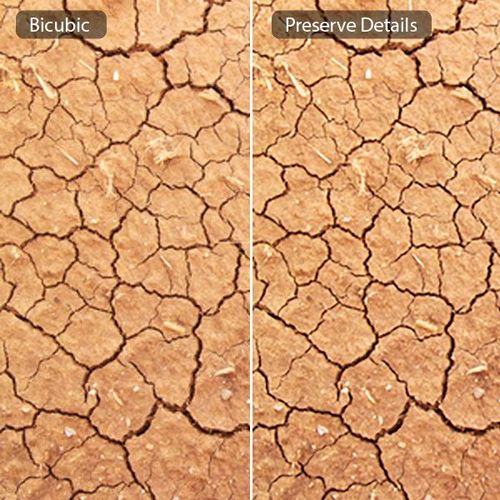
5. 智能锐化
新的智能锐化滤镜,可以更轻松地提高图像清晰度,同时最大限度地减少噪声和光环效应。我们可以控制参数的数量,半径,降低噪音,以及选择模糊的类型。位置:滤镜>锐化>智能锐化
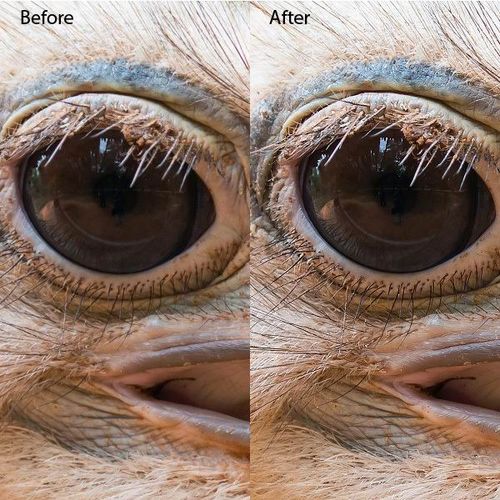
最后给大家分享一些输出文件命名的技巧
1,如果一个图层需要输出多种格式图片,命名可以用逗号分割。(例如:a.jpg,a.png)
2,同一个图层想输出多种质量的图片,可以在命名后加参数。 (比如:a.png8,b.png32 这样就会输出一张8位的a.png和一张32位的b.png文件)
3,JPG默认输出是90%的质量,也可以命名加参数控制(例如:a.jpg50%)
链接:https://pan.baidu.com/s/1YO5zNoMyvdS-MXGbXFsxWA
隐藏内容需要评论才可以看见
郑重声明:用户在巧课力论坛(bbs.cgmomo.com)发表的所有信息(包括但不限于文字、视频、音频、数据及图表)仅代表个人观点,与本网站立场无关
谢谢
我看看能耐回复不
谢谢,请问这个是最新版的吗?
好人一生平安
谢谢分享
请登录之后再进行评论
好棒